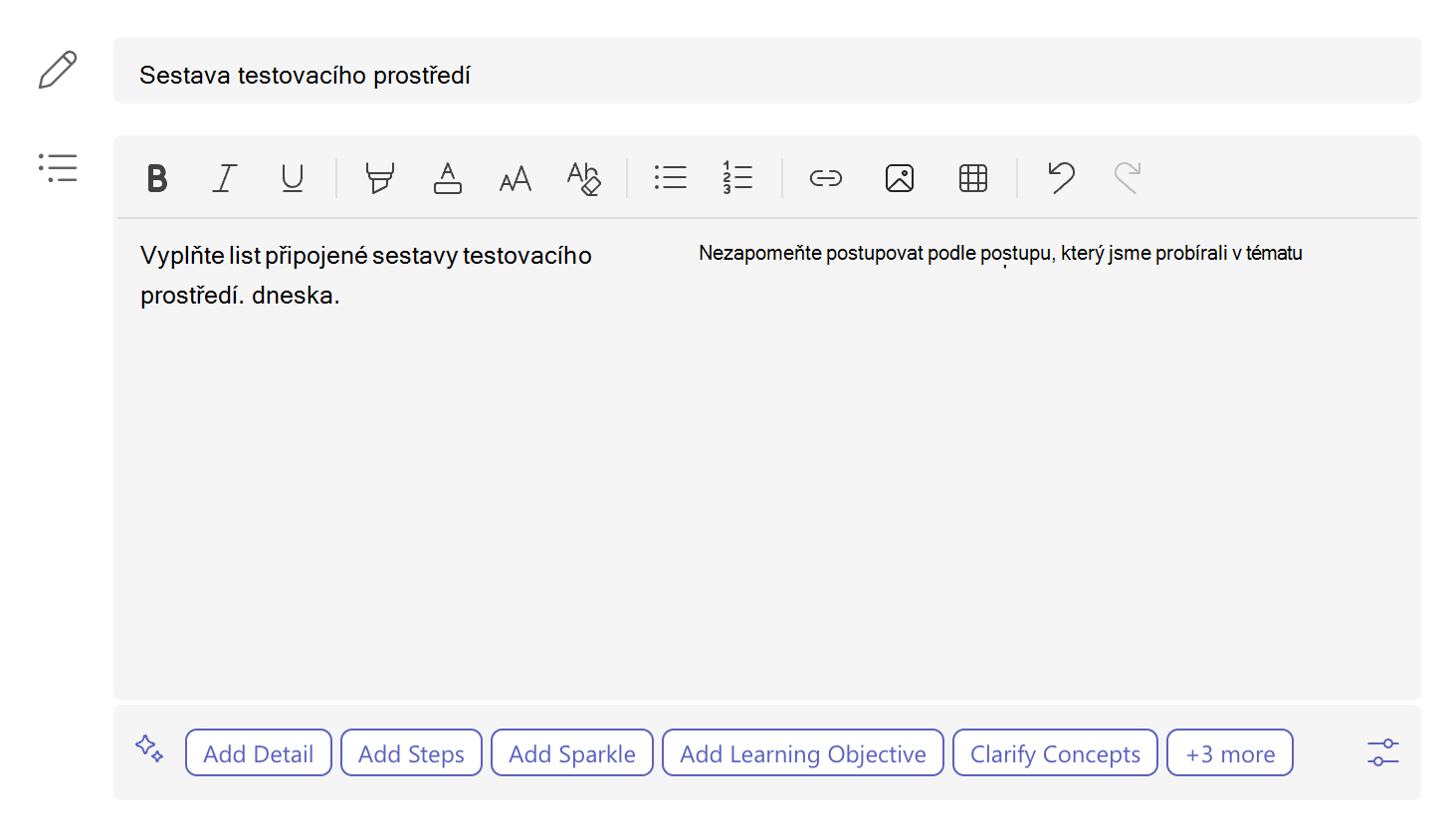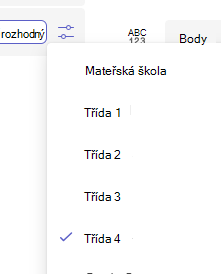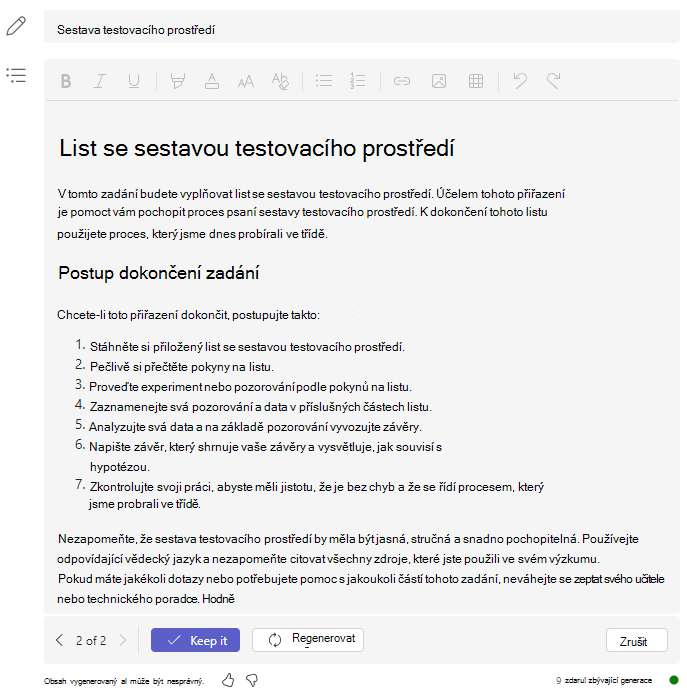Pokyny AI pro vyučující jsou navržené tak, aby nabízely možnosti přidání dalších podrobností, zvýšení inkluze a zapojení mladých čtenářů. Pomocí umělé inteligence můžou učitelé studentům rychle sdělit pokyny, které jsou jasné, stručné a vhodné pro jejich úroveň.
Jak používat AI k vytvoření pokynů
1. Začněte tím, že přejdete do týmu předmětu a vyberete Zadání.
2. Zvolte Vytvořit > přiřazení.
3. Zadejte název zadání.
4. Začněte psát pokyny pro zadání. Když zadáte deset znaků, AI asistuje navrhovaný obsah na základě názvu zadání, informací v poli s pokyny, modulu pro práci v předmětu (pokud je k dispozici), názvu třídy a úrovně známky se zobrazí na panelu nástrojů v dolní části textového pole.
Čím více obsahu je původně zadáno, tím lepší budou výsledky generujícího obsahu AI.
Tip: Dobrým tipem pro generování přiřazení je být konkrétní a použít příklady. Minimální počet znaků, které se mají zadat, je 50, což umělé inteligenci pomáhá poskytnout více kontextu, aby mohla lépe porozumět zadání a cílům, kterých chcete dosáhnout.
-
Úroveň známek: Úroveň známek je zde nastavená, aby pomohla řídit LLM (Large Language Model), který pohání generativní AI. Nastavená úroveň známky je aktivní cílovou skupinou pro zadání. "Stupeň 8" je výchozí úroveň známek, ale to se dá změnit.Výběrem ikony
-
Přidat podrobnosti: Použijte aktuální text, ale rozbalte koncepty popsané v pokynech.
-
Přidat kroky: Použijte aktuální text, ale naformátujte s jasnými kroky podle pokynů, které mají studenti dodržovat.
-
Přidat sparkle: Použijte aktuální text, ale přidejte emoji pro klíčové koncepty a kroky.
-
Přidat cíle výuky: Použijte aktuální text, ale přidejte navrhované studijní cíle pro zadání.
-
Objasnění konceptů: Použijte aktuální text a nastínit klíčové koncepty, které je potřeba pro zadání znát.
-
Zjednodušit: Revidujte aktuální text, aby se snadněji četl.
-
Zvýrazněte klíčové koncepty: Použijte v textu aktuální text, ale tučné klíčové koncepty.
-
Více:Možnost Další zobrazuje další akce generativní umělé inteligence, které se nedají zobrazit kvůli omezenému dostupnému místu na panelu nástrojů AI.
Poznámka: Generační instrukce AI jsou omezené na 10 generací. Každá přidaná akce se počítá jako generace. Čítač na panelu nástrojů AI zobrazí, kolik generací zbývá.
5. Zvolte některý z těchto návrhů AI a vygenerujte podrobné pokyny pro zadání.
Vyberte tlačítko Znovu vygenerovat a zobrazte další výsledek, který může být více přizpůsobený vašemu zadání.
Kliknutím na tlačítko Zrušit se můžete kdykoli vrátit k původním pokynům.
Poznámka: K porovnání nové generace s předchozími verzemi můžete použít navigaci verzí umístěnou v levém rohu panelu nástrojů AI.
6. Dejte zpětnou vazbu k výsledkům vygenerované umělé inteligence zvolením ikony palcem nahoru nebo dolů. Pravidelná zpětná vazba pomáhá vytrénovat systém a vylepšovat pokyny generované AI pro ostatní vyučující.
7. Pokračujte vytvořením zadání. Přečtěte si další informace o vytváření zadání v Microsoft Teams.
Jak přeložit pokyny k zadání do jiného jazyka
Pokud chcete vytvořit pokyny k zadání v jiném jazyce z angličtiny, můžete obsah napsat v angličtině a upravit ho podle následujících kroků.
1. Zadejte pokyny k zadání v rodném jazyce.
2. Přejděte na ikonu
3. Zvolte možnost Jazyk.
4. V seznamu vyberte nový jazyk.
Generativní AI přeloží pokyny pro zadání do jazyka, který vyberete.
Další informace
Generování instrukcí: Nejčastější dotazy k zodpovědné umělé inteligenci